Add my email signature to Outlook (Mac)
Set Outlook to automatically add your signature to every message, or only on specific messages you send. Email signatures can show your name, job title, phone number, website, and any other contact info you want to include.
Need help making a professional signature? Create your signature in the Email & Office Dashboard, then add it to Outlook.
- Open Outlook for Mac. (Don't have the app? Here's how to download it.)
- In the Outlook menu, select New Email.
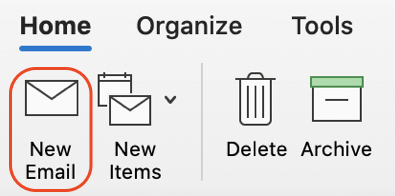
- Select Signature, then Edit Signatures.
- Select the
 plus button to add a new signature.
plus button to add a new signature.
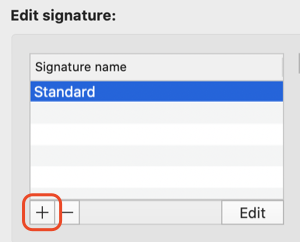
- Enter a signature or paste one you already created. Then enter a Signature Name to identify it.
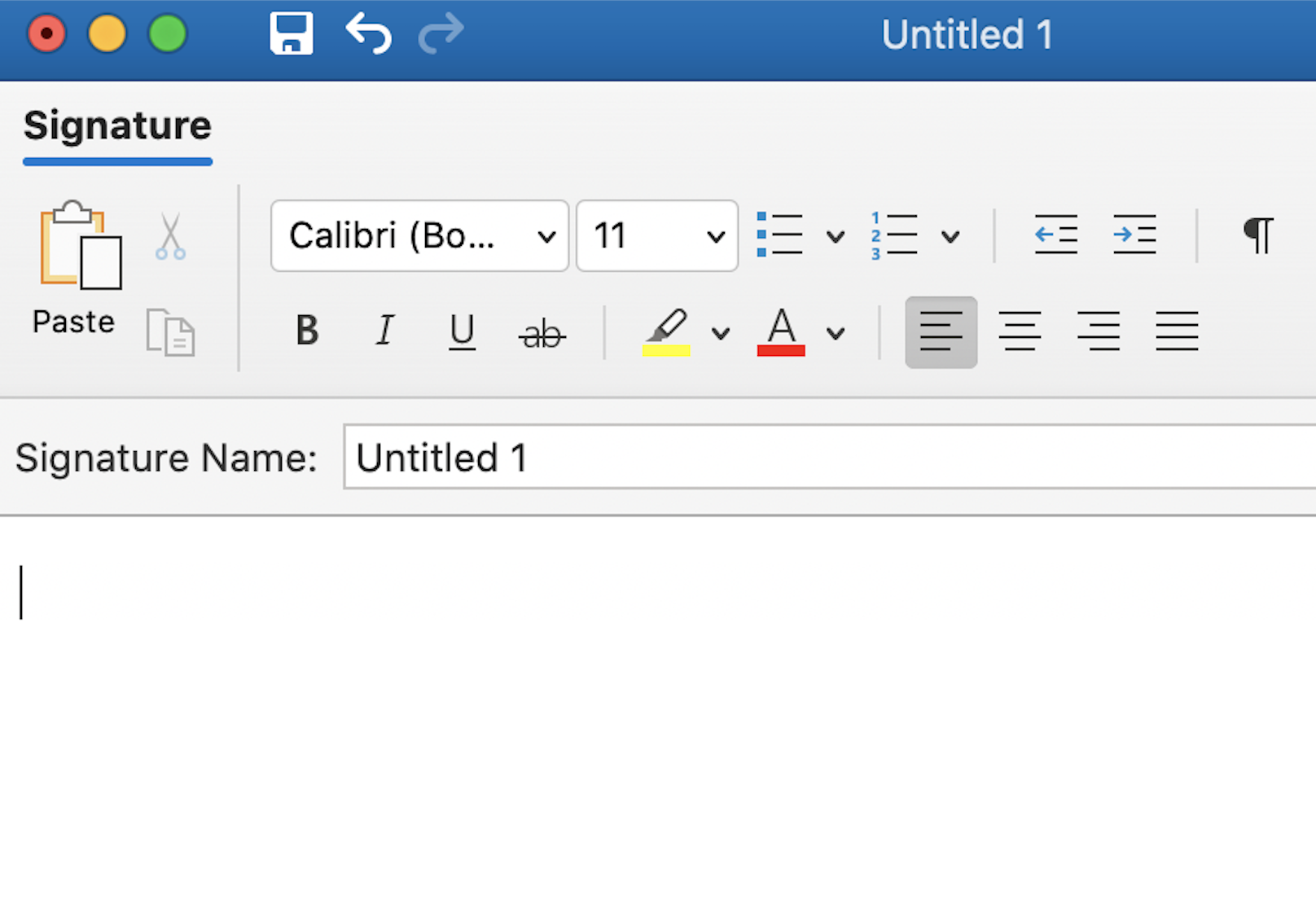
- Select Save.
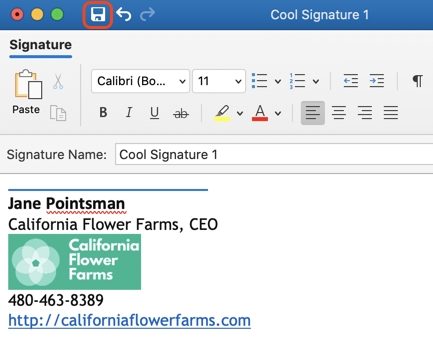
- Under Choose default signature, use the lists to select the signature that'll automatically appear on New messages and/or Replies/forwards. Select None to remove signatures from automatically appearing.

- Close the window. Your signature will now appear on your messages.
If you want to only add your signature to certain emails, you can select it from the message composing options.
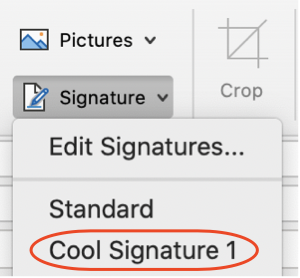
Related steps
Here are some other ways you can customize your signature:
- Image: Use the
 picture button to add an image, such as your logo.
picture button to add an image, such as your logo. - Link: Use the
 hyperlink button to add your website, an email address, or file link. You can also add your social media links by adding a social media icon, selecting the image and using the hyperlink button to attach the site.
hyperlink button to add your website, an email address, or file link. You can also add your social media links by adding a social media icon, selecting the image and using the hyperlink button to attach the site.
More info
Note: These steps will only create a signature that's available when using Outlook on your Mac. If you use other email clients, you'll also need to create signatures for them.